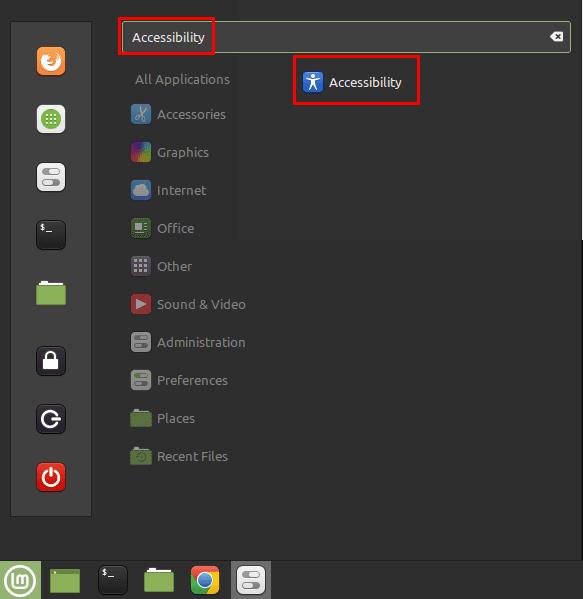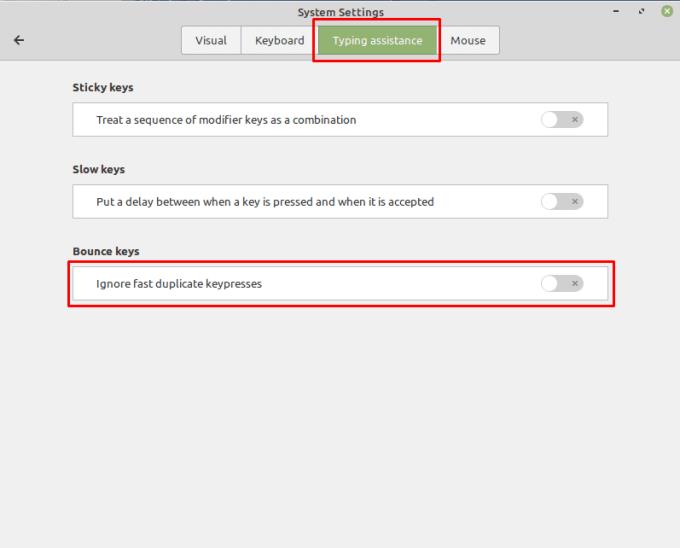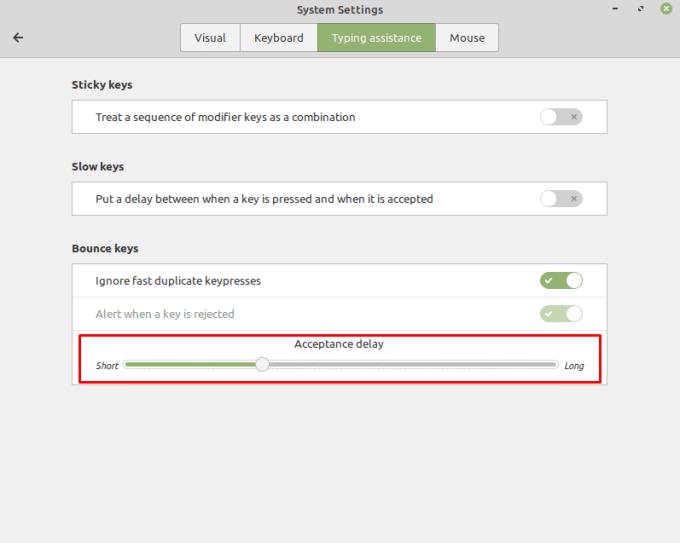Um dos problemas que os teclados podem enfrentar é o “salto de tecla”. Quando uma tecla é pressionada ou liberada, a mola usada para empurrá-la de volta para sua posição padrão pode fazer com que a tecla salte na parte inferior e superior de seu movimento. Quando uma tecla é pressionada, esse efeito de salto pode ser suficiente para que a conexão elétrica que registra a tecla como sendo pressionada seja interrompida antes que a tecla seja pressionada firmemente para baixo. O processo de remoção desses pressionamentos de tecla extremamente rápidos é chamado de “debouncing” e pode fazer a diferença entre ser utilizável ou não para alguns teclados.
Se você estiver usando o Linux Mint e perceber que está tendo problemas onde os pressionamentos de tecla estão sendo registrados várias vezes, convém habilitar o debouncing de teclas. Para ativar o cancelamento de teclas, você precisa ir para as configurações de acessibilidade, pressionando a tecla Super, digitando “Acessibilidade” e pressionando Enter.
Dica: A tecla “Super” é o nome que muitas distribuições Linux usam para se referir à tecla Windows ou à tecla “Command” da Apple, evitando qualquer risco de problemas de marcas registradas.
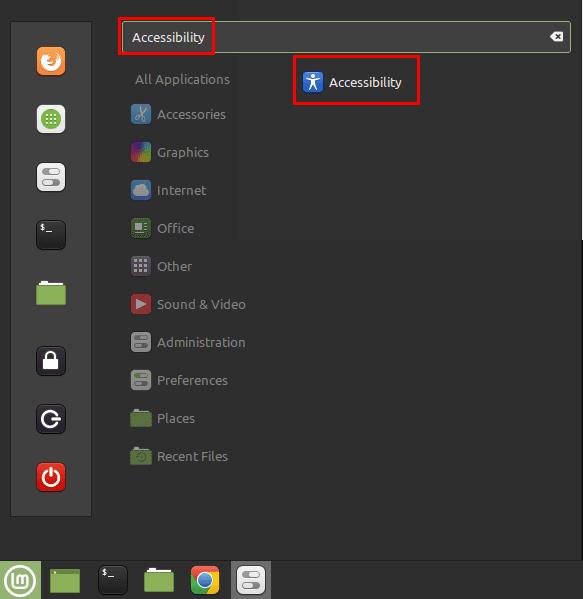
Pressione a tecla Super, digite “Acessibilidade” e pressione Enter.
Quando estiver nas configurações de acessibilidade, mude para a guia “Assistência de digitação” e clique no controle deslizante inferior “Ignorar pressionamentos de tecla duplicados rápidos” para a posição “Ativado”.
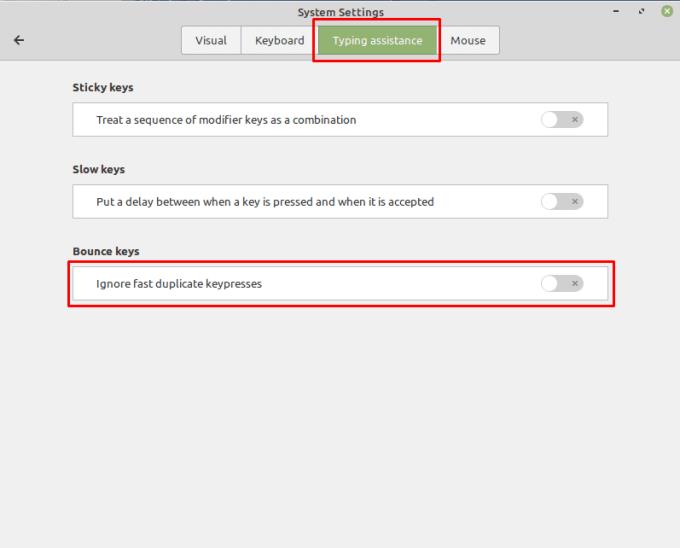
Ative “ignorar pressionamentos de tecla duplicados rápidos” na guia “Assistência de digitação”.
O controle deslizante “Atraso de aceitação” permite configurar a rapidez com que a tecla pode ser pressionada uma segunda vez. O valor padrão, cerca de dois quintos do caminho ao longo da barra, é muito agressivo para a maioria dos usuários. Na verdade, como o efeito de salto geralmente ocorre em questão de milissegundos, muito mais rápido do que você pode pressionar duas vezes a tecla intencionalmente, geralmente é possível definir o atraso de aceitação para o valor mínimo para evitar a eliminação de salto sem afetar a experiência geral de digitação.
Os usuários com mãos trêmulas e tremores podem descobrir que estender o tempo de aceitação os ajuda a evitar o pressionamento duplo de teclas. No entanto, se essa configuração for forçada demais, você poderá ter dificuldade para digitar letras duplas intencionalmente. Por exemplo, o atraso permitido entre pressionamentos de tecla duplicados no valor máximo é de aproximadamente um segundo.
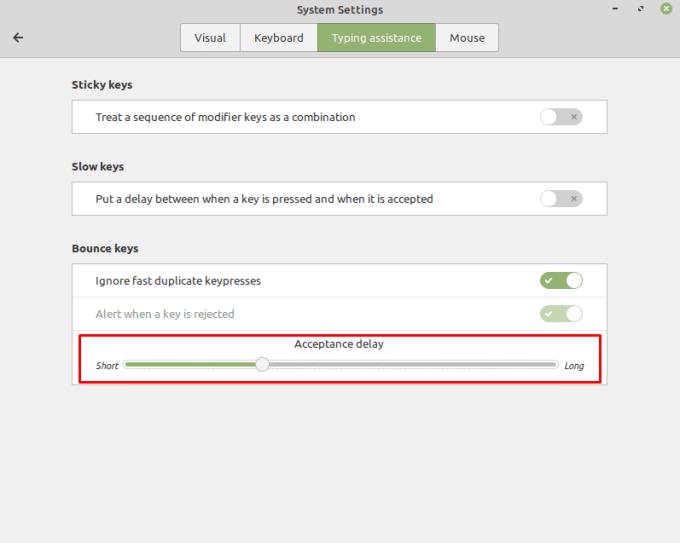
A configuração mínima é ideal para a maioria dos usuários, embora usuários com mãos trêmulas possam querer algo um pouco mais alto.